|
Il est nécessaire d'assembler les bandes ou les carreaux sur lesquels sont imprimés les sections d'une image. A moins que vous ne disposiez d'une immense table, il est préférable de regrouper les sections à même le sol.
Si vous sélectionnez l'option Marques de colle, le logiciel du scanneur vous facilite la tâche en imprimant des marques sur les volets :
- Ligne de coupe : ligne imprimée sur le côté gauche des volets devant être assemblés avec les volets situés à leur gauche. Cette ligne concerne donc tous les volets sauf le premier (volet le plus à gauche d'une rangée).
Utilisez un couteau aiguisé, une paire de ciseaux ou un instrument tranchant pour découper le support en suivant cette ligne. La ligne de coupe se trouve au centre de la zone de superposition, si bien qu'une découpe irrégulière ne pose pas de problème : les données de l'image découpée sont placées dans la zone de superposition du volet voisin.
- Flèches indiquant les marques de colle : après avoir coupé les bords en suivant la ligne de découpe, assemblez les volets en superposant le volet le plus à droite sur le volet à sa gauche.
Le deuxième volet d'une rangée se superpose sur le premier volet, le troisième sur le deuxième, etc. Suivez les flèches pour fixer et coller les volets en créant des lignes de collage parfaites (voir la figure ci-dessous).
Pour assembler les volets, vous devez faire correspondre les flèches imprimées sur le volet supérieur avec les flèches imprimées sur le volet sous-jacent.
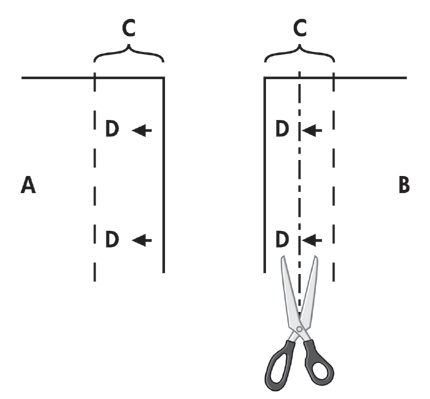
Si l'option Mosaïques est sélectionnée, les lignes de découpe et les marques de colle (D) sont imprimées pour faciliter l'assemblage horizontal (voir figure ci-dessus) et l'assemblage vertical.
Pour assembler les volets, superposez le bord de chaque volet (B) sur le volet situé à sa gauche (A). Le deuxième volet d'une rangée se superpose sur le premier volet, le troisième sur le deuxième, etc. (voir figure ci-dessous). Commencez l'assemblage vertical (mosaïque uniquement) par la première rangée (en partant du bas). Chacune des rangées suivantes chevauche les bords des sections de la rangée inférieure.
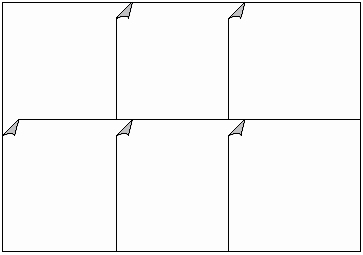
|
 à propos
à propos  options de création de volets et de mosaïques
options de création de volets et de mosaïques![]()
